So beenden Sie die Komprimierung von Bildern in Powerpoint 2013
Viele Powerpoint-Präsentationen verwenden Bilder, um die Folien optisch ansprechender zu gestalten. Wenn Sie jedoch hochauflösende Bilder direkt von einer Digitalkamera einfügen, können diese Bilder sehr große Dateien haben. Powerpoint komprimiert diese Bilder normalerweise in Ihrer Präsentation, sodass die Gesamtdateigröße Ihrer Powerpoint-Datei reduziert wird.
Möglicherweise möchten Sie jedoch, dass Powerpoint diese Bildkomprimierung nicht ausführt, und dass Sie es vorziehen, wenn das Programm die ursprünglichen, nicht komprimierten Bilddateien in Ihren Folien verwendet. Glücklicherweise können Sie dies in Powerpoint 2013 mithilfe der unten beschriebenen Schritte aktivieren oder deaktivieren.
Deaktivieren Sie die Bildkomprimierung in Powerpoint 2013
Beachten Sie, dass dies für alle Präsentationen gilt, die Sie in Powerpoint 2013 erstellen, und dass sich die Dateigröße Ihrer Powerpoint-Präsentationen möglicherweise dramatisch erhöht. Wenn Sie viele Powerpoint-Dateien per E-Mail versenden, kann dies Sie daran hindern, da viele E-Mail-Anbieter mit Anhängen mit einer Größe von mehr als 5 MB zu kämpfen haben.
Schritt 1: Öffnen Sie Powerpoint 2013.
Schritt 2: Klicken Sie auf die Registerkarte Datei in der oberen linken Ecke des Fensters.

Schritt 3: Klicken Sie unten in der Spalte auf der linken Seite des Fensters auf Optionen .
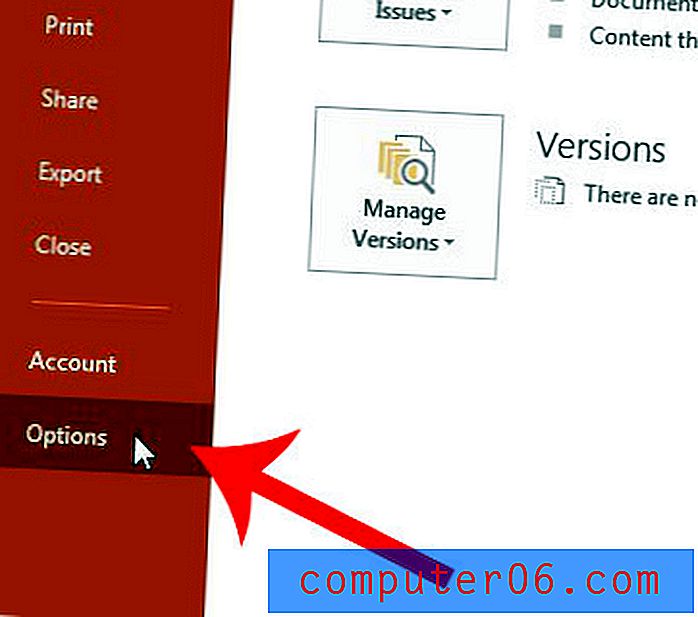
Schritt 4: Klicken Sie in der Spalte links im Fenster Powerpoint-Optionen auf Erweitert .
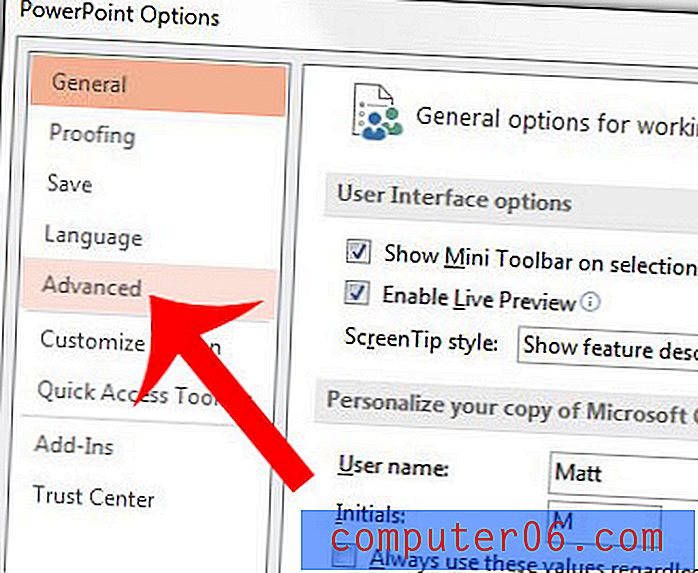
Schritt 5: Aktivieren Sie das Kontrollkästchen links neben Bilder in Datei nicht komprimieren .
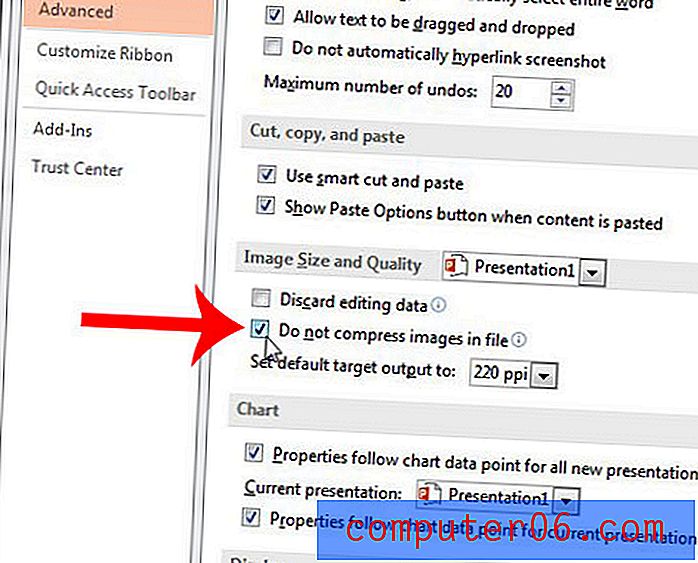
Schritt 6: Klicken Sie unten im Fenster auf die Schaltfläche OK, um Ihre Änderungen zu übernehmen.
Benötigt Ihre Powerpoint-Präsentation ein Video und Sie sind sich nicht sicher, wie Sie eines hinzufügen sollen? Lesen Sie hier, wie Sie ein YouTube-Video in eine Präsentationsfolie einbetten.



